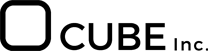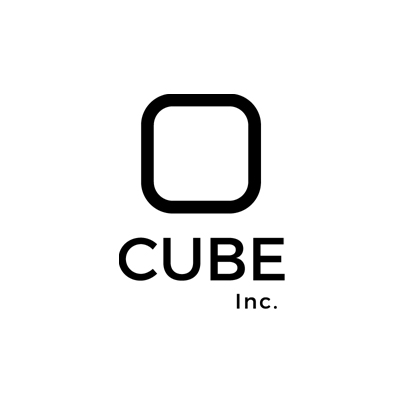首・肩・背中の「こり」が相変わらずひどく、指先に力が入らない筆者です…。
どうしたらいいんでしょうね…。いや、ストレッチとかすればいいっていうのはわかるんですが、なんか動かそうとするだけで痛いし、もう首とか振り返る動作で攣ります。めちゃ痛いです。
ストレッチも地道にゆっくりしていくしかないんでしょうね。
運動なども、急にやるとだめですもんね。せっかちは禁物です。
今後は、誰も求めていない、筆者のこの個人的には結構重症な肩こりを何とか出来るのかの経過をご報告していきたいと思います。
同じくデスクワークで肩こりに苦しんでいる方のためになるとうれしいです…(?
さてさて、本日のお題は前回にひきつづき、イラレを覚えたい方のためのチュートリアルのご紹介です。
Creative Cloud入門-ことはじめシリーズー
IllustratorことはじめStep4:イラストを描き様々な印刷物に横展開していく方法
公式ページ:https://helpx.adobe.com/jp/illustrator/how-to/beginners-tutorial-4.html
illustratorはイラストを描くことを得意とするツールになります。このチュートリアルは、ブラシツールを使ってイラストを作っていきます。
シンボルマーク、ロゴなんかを作成し、ショップカードやDM、メニューなどに展開していく方法が紹介されていますので、これを覚えれば、イラストを使った素敵なデザインが可能になります。
がんばって覚えていきましょう。
ボリュームもたっぷりでやりがいがありますよ!
【Illustrator入門】イラストの描き方 1/10 ブラシの基本|-アドビ公式-
【Illustrator入門】イラストの描き方 2/10 絵を整える|-アドビ公式-
【Illustrator入門】イラストの描き方 3/10 色を塗る|-アドビ公式-
【Illustrator入門】イラストの描き方 4/10 文字の入力|-アドビ公式-
【Illustrator入門】イラストの描き方 5/10 文字の装飾|-アドビ公式-
【Illustrator入門】イラストの描き方 6/10 パターン作成|-アドビ公式-
【Illustrator入門】イラストの描き方 7/10 色味の変更|-アドビ公式-
【Illustrator入門】イラストの描き方 8/10 印刷物への展開|-アドビ公式-
【Illustrator入門】イラストの描き方 9/10 素材の管理|-アドビ公式-
【Illustrator入門】イラストの描き方 10/10 効果をつける|-アドビ公式-
この動画を順番にみていくと、
1.illustratorのブラシツールの基本を覚えて、ブラシで下絵
↓
2.(1)で描いた下絵をブラシツールでトレース
↓
3.トレースした絵に色を塗ります
↓
4.文字を入力します
↓
5.入力した文字に装飾を施します
↓
6.背景を、グラデーションやパターンを用いて装飾します
↓
7.「オブジェクトを再配色」で色のバリエーションを展開。好きな色を選びましょう
↓
8.様々な印刷物へ展開するための準備をします。
↓
9.CCライブラリで素材をかんりします。
↓
10.文字や線に効果を付けます
↓
完成!
どうでしたか?
みなさんイラレで絵を描けましたでしょうか。illustratorに限らずこういったソフトはツールもたくさんあって、機能も豊富。習得するのにかなり労力を費やすことになると思います。
しかし、機能がたくさんあるという事は、出来る事がたくさんあるということですよね。
illustratorをぜひぜひ使いこなして、素敵な作品を作れるようになりたいものです!
他adobeソフトについて
ここで唐突ですが、みなさんご存知の通り、illustratorだけでなくadobeには様々なソフトがありますね。
せっかくなので、もう1つ、ソフトをご紹介します。
adobe photoshop
写真の編集や合繊からデジタルペインティング、アニメーション、グラフィックデザインまで、想像できる事なら何でも、photoshopで作成できます。デスクトップとiPadでアイデアを実現して、AIテクノロジーを使用して迅速に編集します。
~レタッチ、置き換え、リミックスのすぐれた編集機能~
ポートレートをポップに、表情をより豊かにしたら、クリック一つで空を入れ替えたりできます。オ部ジェクトの削除、レタッチ、再配色など、協力な編集ツールと魔法のような効果を作成する新しいスマート機能を使えば、イメージをアートに変える事が出来ます。
~純粋な想像力のおもむくままに写真を編集~
ワンクリックで選択、簡単にマスキング、無制限のレイヤー数、カメラでは撮影出来ないものを素早く作成することができます。
さいご
次も、スキルアップのためにチュートリアルをご紹介していきます。それでは。